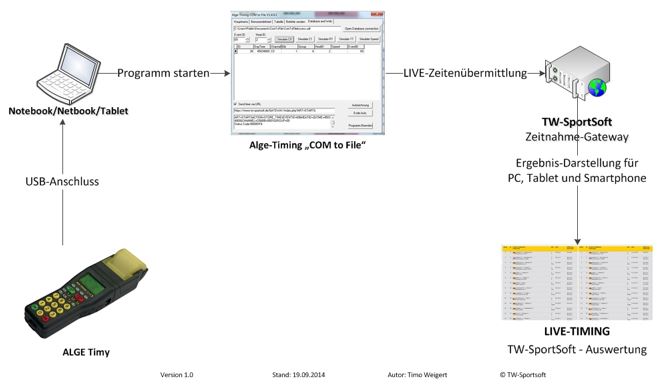Zeitnahme ALGE: Unterschied zwischen den Versionen
Aus TW-Sportsoft Wiki (Online-Dokumentation)
| Zeile 22: | Zeile 22: | ||
<br /><br /> | <br /><br /> | ||
== Installation/Konfiguration == | == Installation/Konfiguration == | ||
| + | === Schritt-für-Schritt Anleitung === | ||
# Installation der ALGE-Software „COMtoFile“ in der aktuellen Version | # Installation der ALGE-Software „COMtoFile“ in der aktuellen Version | ||
# Installation des ALGE USB-Treibers für ALGE Timy | # Installation des ALGE USB-Treibers für ALGE Timy | ||
Version vom 15. Februar 2020, 13:46 Uhr
Inhaltsverzeichnis
Einleitung
Über diese Schnittstelle können mit der Zeitnahme-Hardware von „ALGE-TIMING“ Zeiten automatisiert an die API der Auswertung von TW-Sportsoft übermittelt werden. Hierbei werden die Zeiten unmittelbar nach der Erfassung durch die Lichtschranke und Zuordnung der Startnummer über eine laufende Internetverbindung an die Auswertungsdatenbank gesendet.
Herzlichen Dank an Hr. Ing. Wolfgang Alge (Alge-Timing GmbH/ A-6890 Lustenau) für die gute Kooperation bei der Entwicklung der Anbindung.
Setup Übersichtsgrafik
Vorteile
- Einfache Installation und Konfiguration
- Anbindung erfolgt über Standard-Software von ALGE
- Kein Erfassen von Zeiten notwendig, dadurch sind Eingabefehler ausgeschlossen
- Kein zusätzliches Personal für Zeitenübermittlung an die Auswertung notwendig
- Basis für echtes Live-Timing, da kein Zeitversatz in der Übermittlung von Zeiten
Voraussetzungen
- ALGE Timy als Zeitnahme-Hardware
- Installation ALGE-Client "COMtoFile" auf einem Notebook/Tablet (Download unter: alge-timing.com)
- Internetverbindung zur Datenübermittlung
- System-URL der jeweiligen-Veranstaltung z.B.: https://www.tw-sportsoft.de/VERANSTALTUNG/api.php
- API Auth-Code der jeweiligen-Veranstaltung z.B. eT7dvmew9wkdsd1DwXskL
Installation/Konfiguration
Schritt-für-Schritt Anleitung
- Installation der ALGE-Software „COMtoFile“ in der aktuellen Version
- Installation des ALGE USB-Treibers für ALGE Timy
- Anschluss des ALGE Timy mit USB-Kabel
- Starten der ALGE Software „COMtoFile“
- Aufruf der Registerkarte „Database and Web“
- Vorgeschlagene Datenbankverbindung über „Open Database connection“ wählen
- In der Heat ID die "WP/Lauf-Nummer" oder "WP/Lauf-Nummer EXTERN" aus den WP/Lauf-Stammdaten des Systems eingeben. (Hinweis: Die Heat-ID kann in der ALGE Software COMtoFile nur nummerisch sein. Zur Übermittlung von Zeiten in eine WP/Lauf-Nr. "TL" die Zahl "1" eintragen und diese in den WP/Lauf-Stammdaten des Systems als "WP/Lauf-Nummer EXTERN" hinterlegen.
- Parameter „Send time via URL“ setzen und folgende URL je nach gewünschter Variante eintragen.
URL der Veranstaltung
Die Daten sind an folgende API-URL (Systemherkunft TW-Sportsoft) zu senden: https://www.tw-sportsoft.de/MUSTER_VERANSTALTUNG/api.php?API_KEY=eT7dvmew9wkdsd1DwXskL&ART=START&
Die Daten sind an folgende API-URL (Systemherkunft DMSB) zu senden: https://www.dmsb-sport.de/MUSTER_VERANSTALTUNG/api.php?API_KEY=eT7dvmew9wkdsd1DwXskL&ART=START&
Die Daten sind an folgende API-URL (Systemherkunft ADAC Sportabteilung) zu senden: https://www.adac-sport.com/MUSTER_VERANSTALTUNG/api.php?API_KEY=eT7dvmew9wkdsd1DwXskL&ART=START&
Den URL-Teil MUSTER_VERANSTALTUNG durch den Verzeichnisnamen der Veranstaltung ersetzen.
Wichtig ist das abschließende & (kaufm. UND) Zeichen!!!
Folgende Arten können verwendet werden:
START (zur Übermittlung von Startzeiten)
ZIEL (zur Übermittlung von Zielzeiten)
FAHRZEIT (zur Übermittlung von Fahrzeiten. Es werden nur Zeiten von Channel C1 gespeichert.)
RUNDENZEIT (zur Übermittlung von Fahrzeiten. Es werden nur Zeiten von Channel RT gespeichert.)
Besonderer Modus: Werden Zeiten mit der Art FAHRZEIT und Heat ID = 0 übertragen, so werden die Fahrzeiten automatisch in die nächste freie WP/Lauf-Nr. des jeweiligen Teilnehmers übernommen. (z.B. für Slalom-Veranstaltungen)
Hinweis: Das gewünschte Setup und die Konfiguration der ALGE COMtoFile-Software sollte immer rechtzeitig vor der Veranstaltung mit dem jeweiligen Veranstaltungssystem live getestet werden.
Version
1.2 | Stand: 13.02.2020